Mesagem de líquido no conector do iPhone
Ao colocar o cabo conector, aparece uma mensagem falando líquido no conector, e não está carregando mais.
[Título alterado pelo Moderador]
iPhone 13 Pro Max, iOS 16
Ao colocar o cabo conector, aparece uma mensagem falando líquido no conector, e não está carregando mais.
[Título alterado pelo Moderador]
iPhone 13 Pro Max, iOS 16
Olá Usuario(a),
Aqui é a comunidade Apple de usuários ajudando outros usuários iguais a você.
Se um alerta de detecção de líquido for exibido no iPhone - Suporte da Apple (BR)
Se você vir um destes alertas, isso indicará que o iPhone detectou líquido no conector Lightning ou USB-C, no cabo ou no acessório. Para proteger o iPhone e o acessório, o carregamento e a conexão de acessórios ficam indisponíveis até que o conector, as extremidades do cabo e o acessório estejam secos.
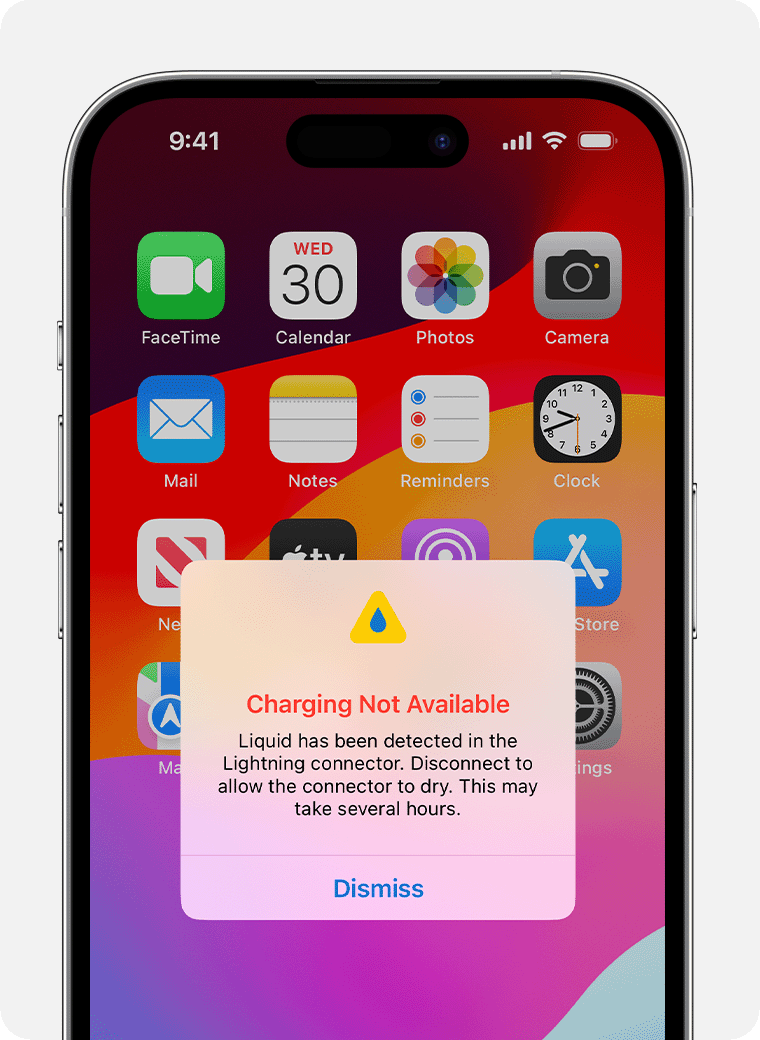
Carregamento Indisponível: será exibido quando o iPhone for conectado a um conector Lightning com presença de líquido.
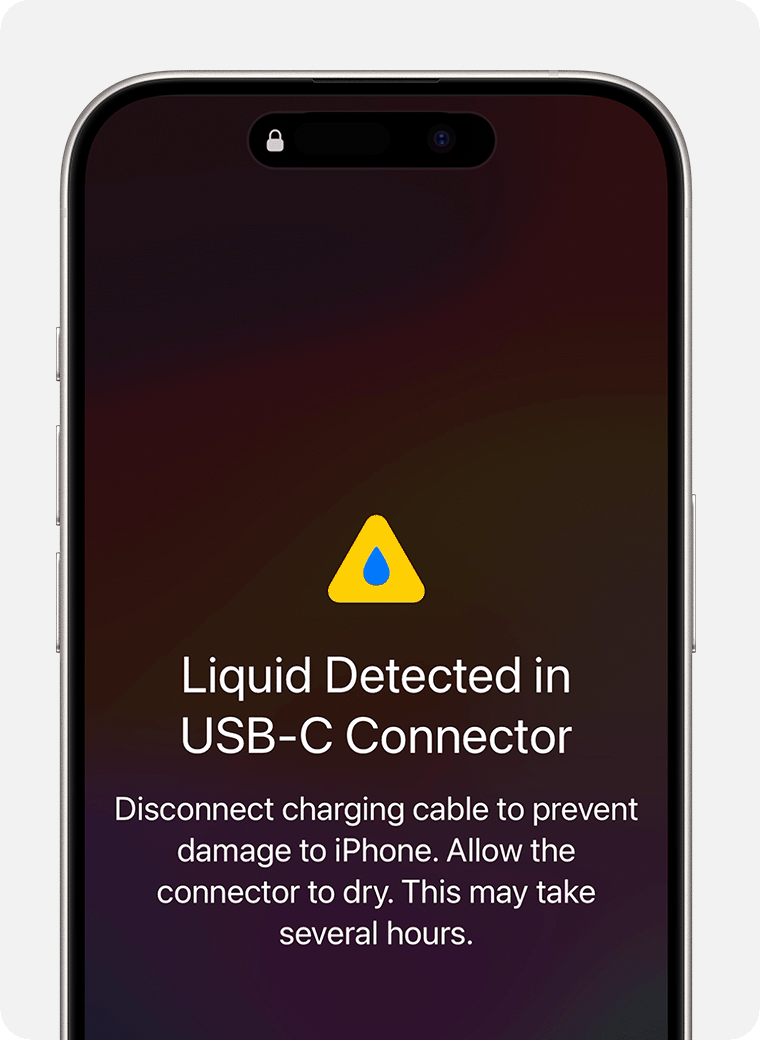
Líquido Detectado no Conector USB‑C: aparece ao conectar um acessório ou carregador ao iPhone com um cabo de USB-C para USB-A e líquido for detectado. Desconecte o cabo de carregamento imediatamente.

Mas estes avisos também podem ser exibidos:
Ao carregar o iPhone com o conector Lightning ou USB-C molhado, os pinos do conector ou do cabo podem ser corroídos, o que pode causar dano permanente ou interrupção do funcionamento e que resultaria em problemas de conectividade no iPhone ou no acessório.
Embora o iPhone não deva ser carregado quando estiver molhado, talvez isso seja necessário em uma emergência. Ao reconectar o iPhone ao cabo ou acessório , você terá a opção de ignorar a detecção de líquido e carregar o iPhone em caso de emergência.
Se você tiver um carregador sem fio, ainda será possível usá-lo para carregar o iPhone. Para obter melhores resultados, a parte de trás do iPhone deve estar seca antes de colocá-lo no carregador com certificação Qi. Saiba mais sobre como carregar o iPhone sem usar fios.
Se o iPhone ou o acessório estiver molhado
Desconecte o cabo do iPhone e desconecte a outra extremidade do cabo do adaptador de alimentação ou acessório.
Não conecte o cabo novamente até que o iPhone e o cabo estejam completamente secos.
Seque o iPhone:
O que você não deve fazer:
Se o iPhone e o acessório não estiverem molhados
Se o alerta for exibido todas as vezes que um cabo ou acessório específico é conectado, pode ser que ele esteja danificado. Entre em contato com o fabricante.
Se o alerta for exibido todas as vezes que um cabo ou acessório Lightning ou USB-C da Apple for conectado, entre em contato com o Suporte da Apple.
Espero ter ajudado!
Atenciosamente
Dav3 G®️0hl666
Olá Usuario(a),
Aqui é a comunidade Apple de usuários ajudando outros usuários iguais a você.
Se um alerta de detecção de líquido for exibido no iPhone - Suporte da Apple (BR)
Se você vir um destes alertas, isso indicará que o iPhone detectou líquido no conector Lightning ou USB-C, no cabo ou no acessório. Para proteger o iPhone e o acessório, o carregamento e a conexão de acessórios ficam indisponíveis até que o conector, as extremidades do cabo e o acessório estejam secos.
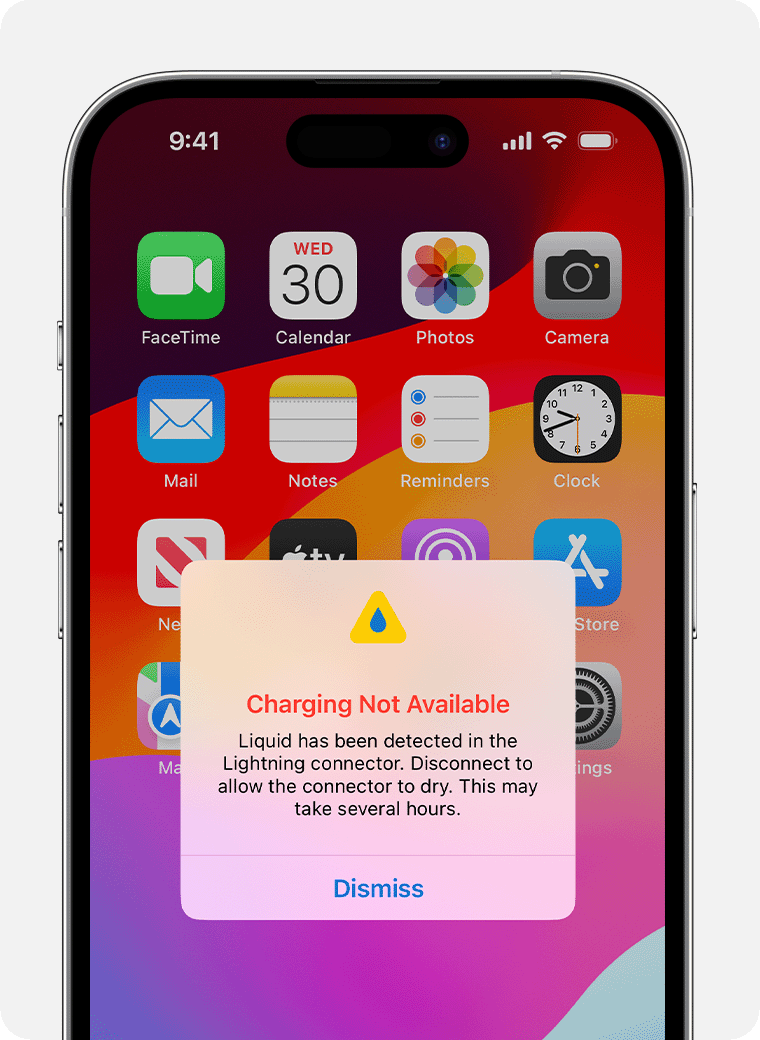
Carregamento Indisponível: será exibido quando o iPhone for conectado a um conector Lightning com presença de líquido.
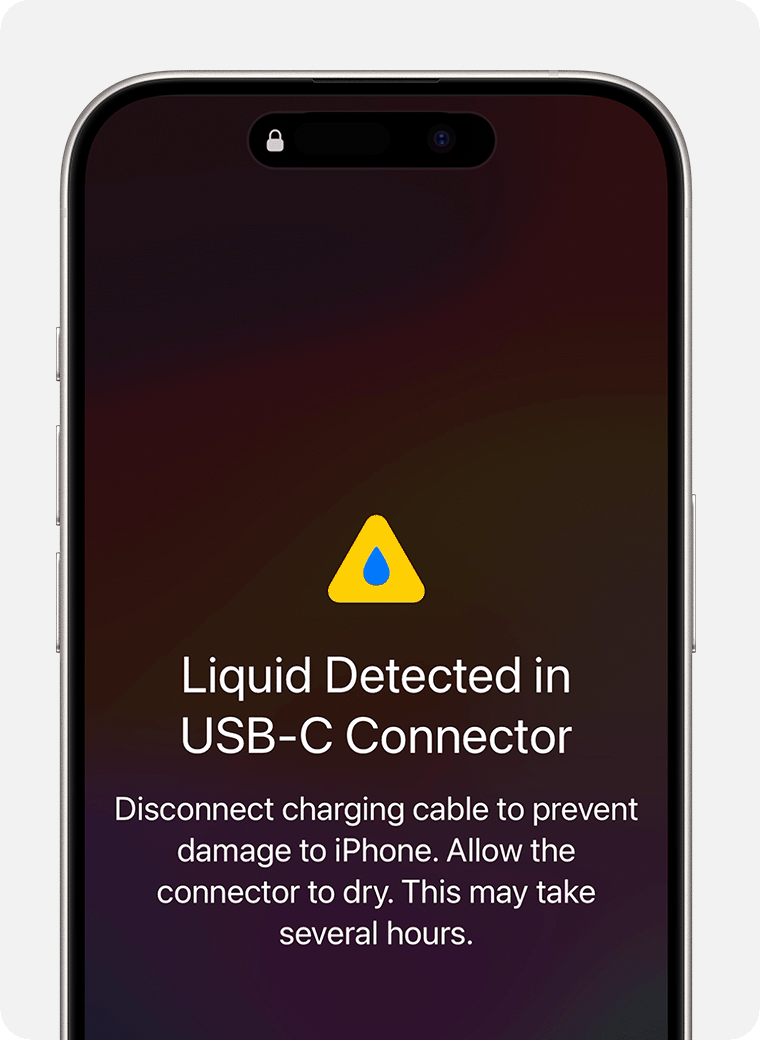
Líquido Detectado no Conector USB‑C: aparece ao conectar um acessório ou carregador ao iPhone com um cabo de USB-C para USB-A e líquido for detectado. Desconecte o cabo de carregamento imediatamente.

Mas estes avisos também podem ser exibidos:
Ao carregar o iPhone com o conector Lightning ou USB-C molhado, os pinos do conector ou do cabo podem ser corroídos, o que pode causar dano permanente ou interrupção do funcionamento e que resultaria em problemas de conectividade no iPhone ou no acessório.
Embora o iPhone não deva ser carregado quando estiver molhado, talvez isso seja necessário em uma emergência. Ao reconectar o iPhone ao cabo ou acessório , você terá a opção de ignorar a detecção de líquido e carregar o iPhone em caso de emergência.
Se você tiver um carregador sem fio, ainda será possível usá-lo para carregar o iPhone. Para obter melhores resultados, a parte de trás do iPhone deve estar seca antes de colocá-lo no carregador com certificação Qi. Saiba mais sobre como carregar o iPhone sem usar fios.
Se o iPhone ou o acessório estiver molhado
Desconecte o cabo do iPhone e desconecte a outra extremidade do cabo do adaptador de alimentação ou acessório.
Não conecte o cabo novamente até que o iPhone e o cabo estejam completamente secos.
Seque o iPhone:
O que você não deve fazer:
Se o iPhone e o acessório não estiverem molhados
Se o alerta for exibido todas as vezes que um cabo ou acessório específico é conectado, pode ser que ele esteja danificado. Entre em contato com o fabricante.
Se o alerta for exibido todas as vezes que um cabo ou acessório Lightning ou USB-C da Apple for conectado, entre em contato com o Suporte da Apple.
Espero ter ajudado!
Atenciosamente
Dav3 G®️0hl666
Mesagem de líquido no conector do iPhone